苹果电脑如何安装驱动 mac安装驱动的方法
更新时间:2023-07-06 16:35:00作者:kai
在日常生活中,我们在使用苹果电脑的时候,有些时候需要安装一些驱动程序来保证硬件的正常运行。但是对于一些刚使用苹果电脑的小伙伴来说,安装驱动程序还是比较困难的。那么苹果电脑如何安装驱动呢?接下来小编就和大家一起来看看mac安装驱动的方法。
具体方法:
1、打开苹果菜单下的【系统偏好设置】也可以在快速导航栏中找到。
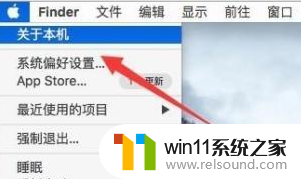
2、进入偏好设置界面,找到并打开【打印机与扫描仪】图标。
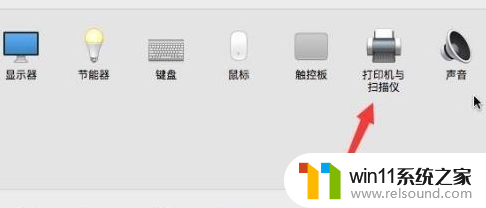
3、点击【+】按钮,添加打印机。
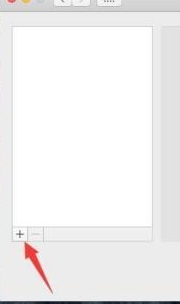
4、点击【IP】可以通过IP地址的方式添加无线打印机。
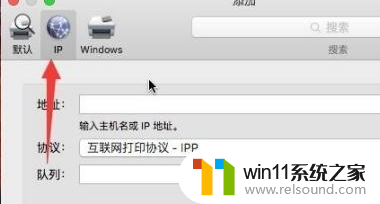
5、在地址框中输入IP地址,自动搜索打印机状态,完成后使用框中显示出打印机名称。

6、点击添加按钮,自动下载并安装打印机驱动。

以上内容就是小编给大家整理出的mac安装驱动的方法分享啦,如果要需要的小伙伴快按照小编的教程进行操作吧。希望这篇内容能够让你学会mac安装驱动的方法。
苹果电脑如何安装驱动 mac安装驱动的方法相关教程
- 苹果电脑windows系统怎么删除 苹果系统如何删除windows系统
- airpodspro连windows电脑的方法 airpods pro如何连接电脑
- 如何创建我的电脑快捷方式
- 电脑转到设置以激活windows如何去掉 电脑右下角激活windows转到设置的去掉方法
- 怎么显示电池电量百分比苹果
- 电脑配置windows update 一直不动怎么办 电脑配置windows update一直没反应如何解决
- 苹果录屏没保存
- 鼠标动不了了如何解决
- 苹果手机传输到另一个苹果手机
- 如何消除激活windows水印 windows激活水印的去掉方法
- 怎么把一段文字变成声音
- 电脑备忘录软件怎么下载到桌面
- 任务栏卡了,不能点了
- error no boot disk has been detected
- 怎样把手机投屏到电脑上
- 电脑上谷歌浏览器无法访问此网站
电脑教程推荐